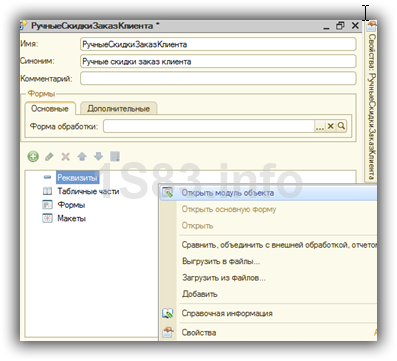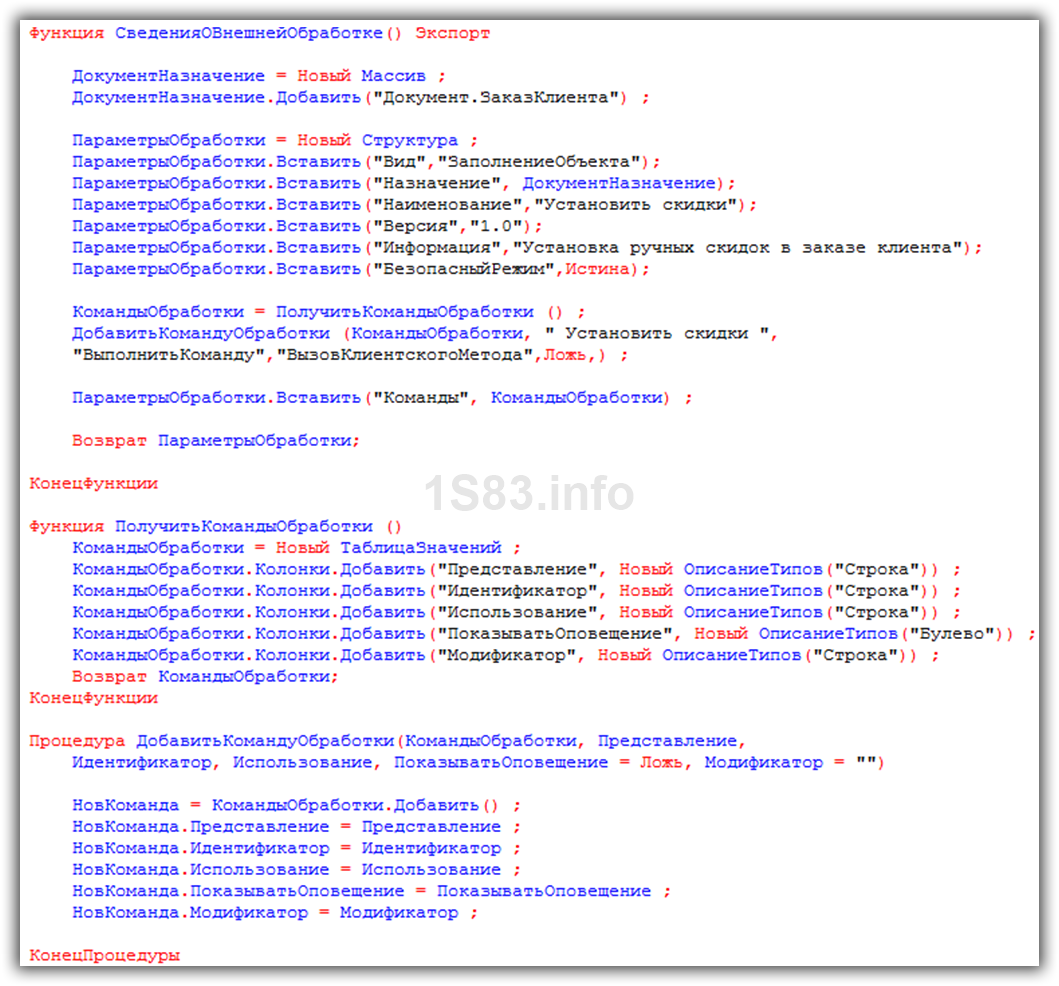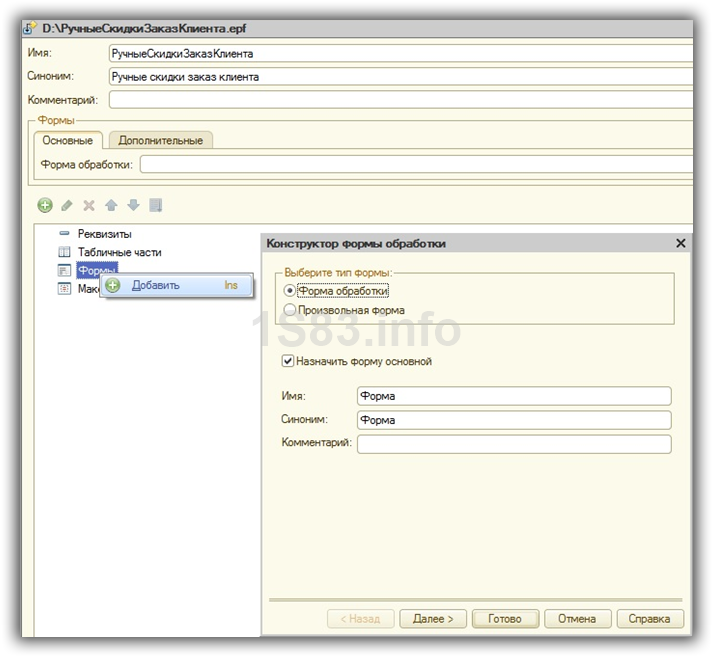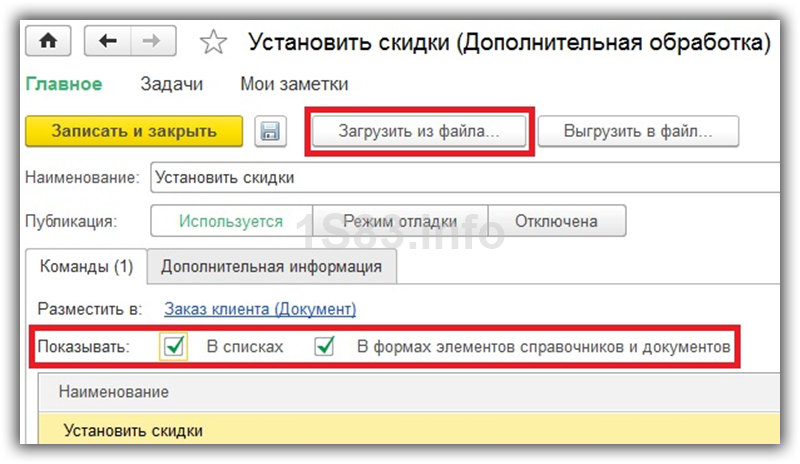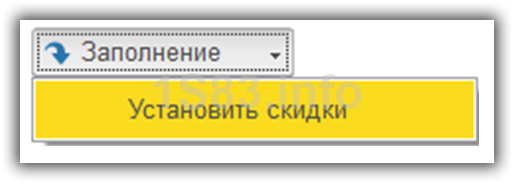Внешняя обработка для заполнения табличных частей в 1С 8.3
В рамках данной статьи мы напишем обработку заполнения табличной части в 1С 8.3 для типовой конфигурации 1С:ERP 2.1. Предположим, что целью поставленной задачи стоит установка ручной скидки в размере 5% для всех номенклатурных позиций данного документа. Пример из статьи можно скачать по ссылке или другой аналогичной обработки по ссылке.
Данная инструкция предназначена для управляемых форм (8.2 и 8.3). Для обычных форм (8.1, 8.2) можно воспользоваться следующей инструкцией.
Содержание
Создание внешней обработки
Создайте и сохраните на ваш компьютер новую обработку. Сначала необходимо произвести некоторые регистрационные действия.
Откройте модуль объекта и пропишите код, приведенный ниже (его также можно взять из данной выше обработки). В целом, структура не будет меняться в зависимости от ситуации. Редактируются только некоторые параметры настроек, а так же при необходимости имена переменных.
Наша команда предоставляет услуги по консультированию, настройке и внедрению 1С.
Связаться с нами можно по телефону +7 499 350 29 00.
Услуги и цены можно увидеть по ссылке.
Будем рады помочь Вам!
В рамках данной статьи мы не будем подробно останавливаться на регистрации внешних обработок и печатных форм в 1С. Вся эта информация есть в других наших статьях.
Заполнение табличной части документа
Создадим новую форму обработки.
Теперь нам необходимо добавить на созданной форме новую команду. Предполагается, что она будет автоматически менять данные в табличной части как одного, так и нескольких документов (их формы списка) одновременно, записывая их впоследствии.
Получите понятные самоучители по 1С бесплатно:
В рамках нашего примера будет произведена обработка уже существующей табличной части «Товары». Для каждой строки будет установлена ручная скидка в размере 5%. Так же, мы рассчитаем саму сумму данной скидки, равную сумме товаров в строке, умноженных на 0,05.
&НаСервере Процедура ВыполнитьКоманду(Команда, ОбъектыНазначения) Для каждого ЗаказКлиента из ОбъектыНазначения Цикл ЗаказКлиентаОбъект = ЗаказКлиента.ПолучитьОбъект(); Для каждого СтрокаТЗ из ЗаказКлиентаОбъект.Товары Цикл СтрокаТЗ.ПроцентРучнойСкидки = 5; СтрокаТЗ.СуммаРучнойСкидки = СтрокаТЗ.Сумма * 0.05; КонецЦикла; ЗаказКлиентаОбъект.Записать(); КонецЦикла; КонецПроцедуры
Далее сохраним нашу обработку и перейдем к ее регистрации в 1С.
Регистрация внешней обработки
Запустите 1С в режиме «Предприятие» и откройте справочник «Дополнительные отчеты и обработки». Найдем его через меню «Все функции».
Создайте новый элемент в открывшемся справочнике и по одноименной кнопке загрузите из файла свою обработку. Разместим ее одновременно и на форме списка и на форме самой карточки документа.
Теперь в форме списка документов «Заказ клиента» появится кнопку «Заполнение…», которая позволит произвести изменить ручные скидки товаров сразу у нескольких документов.
Так же данная кнопка будет доступна и в карточке самого документа.